jenis jenis dan penjelasannya, cara membuat tabel dan cara men join kan data ke tabel
1. Create Table tb_pengguna
sebelum Create Table pertama tama masuka ke terminal lalu masukan perintah "mysql -u root -p" apakah kalian mengetahui mysql -u root -p? jika belum mengetahuinya simak ringkasan di bawah ini:
"mysql -u root -p" adalah perintah yang digunakan untuk mengakses server MySQL dengan menggunakan akun "root" dan meminta pengguna untuk memasukkan kata sandi (password) yang sesuai dengan akun tersebut.
Jika sudah memsukan perintah "mysql -u root -p" selanjutnya membuat database nya terlebih dahulu
dengan perintah: "CREATE database praktikum_1;"
Selanjutnya membuat Field, Field biasanya digunakan untuk menyimpan data yang berbeda-beda dalam sebuah tabel dan memudahkan pengaksesan dan pengelolaan data secara efektif.
Jika sudah membuat Field cara mengecek nya masukan saja perintah
commandnya: " desc tb_pengguna "
2. Added Unique Into Table
Kali ini akan mengubah TYPE data menggunakan perintah "ALTER TABLE"
masukan saja perintahnya seperti di bawah ini
command: "ALTER TABLE tb_pengguna add constraint unique ('email');"
dan jika sudah memasukan perintah itu dan coba cek menggunakan perintah
command: "desc tb_pengguna"
dan lihat email nya sudah menjadi unique
3. Added Index Into Table
menahbahkan index pada nama dan no_telp menggunakan perintah "(ALTER TABLE)"
Masukan saja perintah seperti di bawah ini
command: "ALTER TABLE tb_pengguna add index_fn_no_telp_pengguna ('nama', 'no_telp');"
Jika sudah memsukan perintah seperti diatas silahkan cek dengan perintah
command: " desc tb_pengguna;"
dan hasilnya seperti gambar di atas di bagian namanya sudah ada kata MUL
4. Edit Field Data Type
Berikut ini cara mengubah / mengedit Field Data Type menggunakan perintah " ALTER TABLE"
Masukan saja perintah sebagai berikut
Command: ALTER TABLE tb_pengguna change colum 'No_telp' bigint not nulll;
jika sudah memasukan perintah seperti diatas dan berhasil coba cek apakah Data Type No_telp sudah ke ubah atau belum cek saja menggunakan perintah
command: "desc_pengguna"
dan lihat Data Type dari No_telp sudah berubah menjadi bigint
5. Insert Data Into Table tb_pengguna
Cara memasukan isi dalam tb_pengguna, cara menambahkan data / isi dalam tabel bisa menggunakan "INSERT INTO" dan coba masukan perintah seperti di bawah
command: INSERT INTO tb_pengguna values ('Egi.subastian', 'Egi subastian', 'egi@email.com', 088223343699);"
nah jika sudah memsukan perintah seperti diasa coba cek dengan perintah
command: "select * from tb_perngguna;"
jika sudah seperti gambar di atas maka sudah berhasil
6. Create Table tb_team
selanjutnya membuat tabel dengan nama "tb_team"
cara membuat nya masukan saja perintah
command: "CREATE TABLE tb_team
nah jika sudah membuat table dan isinya maka cek menggunakan perinttah
command: desc tb_team;
jika sudah seperti gambar di atas ini maka membuat field sudah berhasil
7. Create Table tb_koordinat
selanjutnya membuat tabel koordinat dengan nama tb_koordinat dan jika membuat atau menambahkan kata lihat besar kecil huruf dan masukan saja perintah
command: CREATE TABLE tb_koordinat
sudah memasukan mengisi table nya dan cek menggunakan perintah
command: desc tb_koordinat
8. Add Constraint FOREIGN KEY
cara menambahkan nya masukan saja perintah
command: ALTER TABLE tb_team ADD constraint fk_idtm_idk FOREIGN KEY (id_koordinat) referenceres tb_koordinat (id_koordinat) on update cascade on delete cascade;
jika sudah seperti gamabr di atas maka sudah berhasil di tambahakan
dan lihat field nya bertambah satu yaitu id_koordinat
9. Insert Into Table tb_team And tb_koordinat
berikut ini adalah perintah untuk menambah isi daalam table tb_team dan tb_koordinat dengan perintah
command: INSSERT INTO tb_team values (
dan disini saya menambahkan 3 data dalam tb_team
disini juga menambahkan 3 data dalam tb_koordinat
contoh cara membuat tabel dan
10. Get Data For Each Table Created for all fields
Berikut ini data dari semua tabel yang sudah di buat dan cara melihat nya masukan saja perintah
command: SELECT * from tb_pengguna / tb_yang akan anda tampilkan
nah jadi itu data data yang telah saya buat
11. Get Data For Each Table Created for some fields
Nah sekaranng menampilkan kembali namun tidak semua kolom yang di tampilkan jadi hanya sebagian kolom nya saja yang di tampil kan dan coba lihat perintah berikut ini:
command: SELECT nama from tb_koordinat; dan jika kalian ingin menampilkan 2 kolom saja
command: SELECT nama_team, id_koordinat from tb_team;
bagian ini hanya menampilkan 1 kolom yaitu kolom bagian nama
bagian ini menampilkan 2 kolom yaitu kolom nama _team dan id_koordinat
bagian ini menampilkan 2 kolom yaitu kolom Nama dan No_telp
12. Get Data From Tables Created Using Filter
nah kali ini saya akan menampilkan data yang ingin di panggil dan contohnya perti di bawah
masukan saja perintah: SELECT * from tb_team where nama_team='data yang ingin di panggil ' jika ingin memnggil 2 data tambahkan saja perintah OR maka hasilnya akan seperti gambar di bawah
jika ingin menampilkan bagian kolom nama_team nya saja seperti gambar di bawah masukan saja
command: SELECT nama_team from tb_team where nama_team='data yang ingin di panggil'; dan hasilnya seperti gambar di bawah
dan jika ingin menampilkan hanya 1 data dan 1 kolom bisa masukan saja perintah
command: SELECT nama from tb_pengguna where nama='egi subastian'
dan jika hasilnya sama seperti di atas maka berhasil!!!
13. Get Data From Table tb_team And tb_koordinat Using Inner Join
cara menggabukan nya dengan menguunakan INNER JOIN dan masukan saja perintah
command: SELECT * from a I join tb_koordinat b on a.id_koordinat.id_koordinat;
14. Get Data From Table tb_team And tb_koordinat Using Left Join
Bagian ini saya akan menggil data di bagian kiri dan masukan perintah
command: SELECT * from a left join tb_koordinat b on a.id_koordinat.id_koordinat;
15. Get Data From Table tb_team And tb_koordinat Using Right Join
Bagian ini saya akan menggil data di bagian kanan dan masukan perintah
command: SELECT * from a RIGHT JOIN tb_koordinat b on a.id_koordinat.id_koordinat;
16. Rename Tb_pengguna To Tb_anggota
berikut ini cara mengganti nama table yang awalnya tb_penggguna menjadi tb_anggota mengggunakan perintah ALTER TABLE tb_lama RENAME tb_baru;
jika sudah memasukan perintah di atas lalu coba check menggunakan perintah show tables;
dan lihat tb_pengguna telah berubah menjadi tb_anggota
18. Add Relation Between Tb_anggota And Tb_team
pada kali ini saya akan menambahkan relasi namun sebelum itu pastikan kita telah menentukan FOREIGN KEY jika belum menentukannya bisa memsukan perintah seperti gambar berikut
jika sudah memasukan pertintah di atas tadi akan memunculkan hasil di bawah ini
selanjutkan membuat relasi masukan saja perintah di bawah ini
19. Truncate All Tables
kali ini menghapus semua isian dari tabel dengan perintah TRUNCATE namun sebelum menghapus data pertama menonaktifkan terlebih dahulu FOREIGN KEY dengan perintah seperti gambar di bawah ini
jika sudah di nonaktifkan selanjutnya menghapus semua data table yang terdiri dari tb_anggota, tb_team, tb_koordinat
jika sudah coba aktifkan kembali dengan perintah di bawah ini
20. Insert Data Into Table tb_koordinat
untuk menambahkan data ke dalam table tb_koordinat masukan saja perintah seperti di bawah ini
dan hasil nya akan seperti gambar di bawah ini
21. Insert Data Into Table tb_team
untuk menambahkan data ke dalam table tb_team masukan saja perintah seperti di bawah ini
22. Insert Data Into Table tb_anggota
Kali ini kita akan menambahkan 60 data yang di dalam nya terdiri userid,nama,email,no_telp,team contohnya seperti di bawah ini
23. Get Data From All Tables With Null Data From Table Tb_koordinat
Kali ini kita akan menampilkan data dari 3 tabel serta menampilkan data yang kosong yang mengacu pada tb_koordinator contohnya seperti di bawah ini
24. Get Data From All Tables Without Null Data From Table Tb_koordinat
okeyy nahh kali ini juga sama seperti yang tadi namun kali ini kita menampilkan datanya tanpa data kosong contohnya seperti di bawah ini.
25. Get Data only field fullname from tb_koordinat and fullname from tb_anggota without null data
nahh kita akan menampilkan hanya field nama_koordinator dan nama_anggotanya dengan tanpa mencantumkan data kosong
dan hasilnya seperti di bawah ini
26. Get Data only field fullname from tb_koordinat and fullname from tb_anggota with null data
nahh untuk yang ini sama seperti sebelumnya tetapi kali ini kita mencantumkan data kosong yang mengacu pada table koordinat
Dan hasil nyaseperti gambar di bawah ini
27. Get Data From All Tables Sort By Fullname From Tb_anggota Alphabetically
Selanjutnya untuk mengambil data dalam tb_anggota masukan saja perintah di bawah ini
Disini menggunakan perintah left join karena sort data dari feild nama tabel tb_anggota jadi harus memunculkan semua data dari tb_anggota
Dan hasilnya seperti gambar di bawah ini
28. Count The Number Of Members Based On The Team
Nahh kali ini kita akan menghitung jumlah anggota dari setiap team yang memiliki maupun yang tidak memiliki team contohnya seperti di bawah ini
Dan hasilnya seperti dibawah ini
29. Count The Number Of Members Based On Fullname On Tb_koordinat That Has Members More Than Or Equal To 5.
Jika sebelumnya menghitung jumlah anggota berdasarkan team kali ini kita akan menghitung anggota berdasarkan koordinat dan menampilkannya hanya koordinat yang memiliki lebih dari sama dengan 5 contohnya seperti dibawah ini
Untuk hasinya seperti dibawah ini
Sama seperti sebelumnya namun kali ini kita juga menampilkan anggota yang tidak memiliki koordinat contohnya seperti di bawah ini
Untuk hasilnya seperti dibawah ini
kali ini kita akan membuat view yang berasal dari QUERY pada nomer 26
dan ini adalah bukti view telah selesai di buat
dan ini merupakan isi dari view yang telah kita buat
31. Create Temporary Table From Data On Point 26
sama seperti sebelumnya jika sebelumnya membuat view kali ini kitta membuat temporary table atau table sementara dan contoh perintah nya seperti di bawah ini
dan temporary telah di buat
32. Truncate Table Temporary
berikut ini kita akan menghapus semua data dari table temporary menggunakan perintah TRUNCATE
34. Add Column Captain Using Data Type Boolean
kali ini membuat column baru yang bernama captain yang ber type boolean
dan pada gambar di bawah ini merupakan buktinya/hasilnya
35. Update Data tb_anggota For Rach Team Have 1 Captain
berikut ini mengupdate table anggota dan menambahkan captain untuk setiap teamnya
36. Add Column jenis_kelamin Using Data Type Enum
ini adalah untuk menambahkan Column jenis kelamin dengan type enum
37. Update Data tb_anggota For Column jenis_kelamin
Dan ini adalah untuk mengupdate table anggota dan menambah kan jenis kelamin pada setiap anggota
Dan pada gambar di bawah merupakan hasil dari memberi jenis kelamin dari nomer sebelum nya




























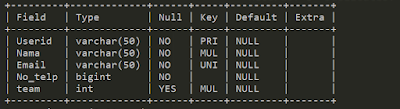





































0 komentar:
Posting Komentar